
Windows 8 - første bekjentskap
Windows 8 - den nyeste versjonen av den velkjente operativsystem Fra Microsoft fremgikk offisielt på salg i vårt land 26. oktober 2012. Dette operativsystemet gir et ganske stort antall innovasjoner i forhold til sine tidligere versjoner. Så hvis du tenker på å installere Windows 8 eller oppkjøpet av en datamaskin med dette operativsystemet, bør du gjøre deg kjent med det faktum at det dukket opp i det.Windows 8-operativsystemet ble foregått av tidligere versjoner som du mest sannsynlig er kjent på:- Windows 7 (utgitt i 2009)
- Windows Vista (2006)
- Windows XP (utgitt i 2001 og er fortsatt installert på mange datamaskiner)
Mens alle tidligere versjoner av Windows var hovedsakelig designet for bruk på stasjonære datamaskiner og bærbare datamaskiner, eksisterer Windows 8 også i alternativet for bruk på tabletter - i forbindelse med dette ble operativsystemgrensesnittet endret for praktisk bruk med berøringsskjermen.
Operativsystem Administrerer alle enheter og dataprogrammer. Uten operativsystemet blir datamaskinen i hovedsak ubrukelig.Windows 8 leksjoner for nybegynnere
- Først se på Windows 8 (Del 1, denne artikkelen)
- Gå til Windows 8 (del 2)
- Komme i gang (del 3)
- Endre utformingen av Windows 8 (del 4)
- Installere applikasjoner fra butikken (del 5)
- Slik returnerer du Start-knappen i Windows 8
Hva er forskjellen mellom Windows 8 fra tidligere versjoner
I Windows 8 er det et tilstrekkelig stort antall endringer, både små og ganske betydelige. Disse endringene inkluderer:- Endret grensesnitt
- Nye elektroniske funksjoner
- Forbedrede sikkerhetsverktøy
Grensesnittet endres
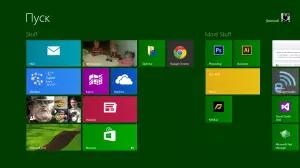
Oppstart Windows 8 (klikk for å forstørre)
Det første du vil legge merke til i Windows 8 er hva det ser helt annet enn tidligere versjoner av operativsystemet. Fullt oppdatert grensesnitt inkluderer: startskjerm, levende fliser og aktive vinkler.
Start skjerm (startskjerm)
Hovedskjermen i Windows 8 kalles startskjermbildet eller startskjermbildet, som viser programmene dine i form av fliser. Du kan endre utformingen av startskjermbildet, nemlig fargeskjemaet, bakgrunnsbildet, samt beliggenheten og størrelsen på flisene.Live fliser (fliser)
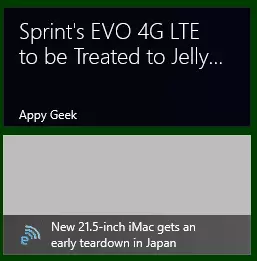
Live fliser Windows 8
Noen av Windows 8-programmene kan bruke Live-fliser til å vise visse opplysninger direkte på startskjermbildet, for eksempel de nyeste e-postene og deres nummer, værvarsel, etc. Du kan også klikke på Tile Mouse for å åpne programmet og se mer detaljert informasjon.
Angal vinkler
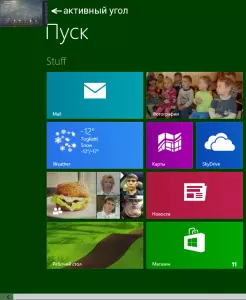
Aktive hjørner Windows 8 (klikk for å forstørre)
Kontroll og navigering i Windows 8 er i stor grad basert på bruk av aktive vinkler. For å bruke den aktive vinkelen, flytt musen i vinkelen på skjermen, som et resultat av hvilket det ene eller et annet panel åpnes, som du kan bruke for bestemte handlinger. For eksempel, for å bytte til et annet program kan du gjennomføre en musepeker til øvre venstre hjørne og klikke på den med musen for å se de løpende programmene og bytte mellom dem. Hvis du bruker en nettbrett, kan du tilbringe fingeren fra venstre til høyre for å bytte mellom dem.
Sidebar Charms Bar.
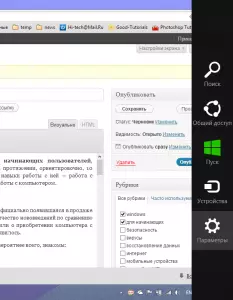
Sidebar Charms Bar (klikk for å forstørre)
Jeg forsto ikke hvordan man skal omdirigere Charms Bar på riktig måte, og derfor vil vi kalle det bare en sidebjelke, og er det. Mange av innstillingene og datamaskinfunksjonene er nå i dette sidepanelet, som du kan få tilgang til øvre eller nedre høyre hjørne.
Online funksjoner
Mange lagrer nå sine filer og annen informasjon om nettverket eller i skyen. En måte å gjøre dette på er Microsoft SkyDrive Service. Windows 8 inneholder funksjoner for bruk av SkyDrive, samt andre nettverkstjenester, for eksempel Facebook og Twitter.Oppføring ved hjelp av Microsoft-konto
I stedet for å opprette en konto direkte på datamaskinen, kan du logge inn med den gratis Microsoft-kontoen. I dette tilfellet, hvis du tidligere brukte Microsoft-konto, er alle SkyDrive-filer, kontakter og annen informasjon synkronisert med Windows 8-startskjermbildet. I tillegg kan du nå skrive inn kontoen din selv på en annen datamaskin med Windows 8 og se der alle dine Viktige filer og vanlig design.
Sosiale nettverk
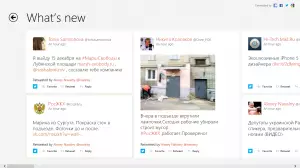
Tape poster i vedleggene (klikk for å forstørre)
Tillegg Personer (Personer) På startskjermbildet lar deg synkronisere med Facebook-kontoer, Skype (etter installasjon av programmet), Twitter, Gmail fra Google og LinkedIn. Således, i applikasjonen, folk rett på startskjermbildet kan du se de siste oppdateringene fra dine venner og bekjente (i alle fall, for Twitter og Facebook det fungerer, for i kontakt og klassekamerater, har enkelte applikasjoner allerede blitt utgitt, som også Vis oppdateringer i Live-fliser på første skjerm).
Andre funksjoner i Windows 8
Forenklet skrivebordet for høyere ytelse
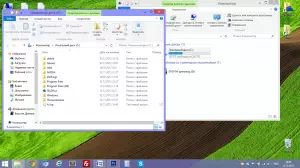
Desktop i Windows 8 (klikk for å forstørre)
Microsoft fjernet ikke det vanlige skrivebordet, så det kan fortsatt brukes til å administrere filer, mapper og programmer. Imidlertid ble det fjernet en rekke grafiske effekter på grunn av tilstedeværelsen av hvilke datamaskiner med Windows 7 og Vista som ofte jobbet sakte. Det oppdaterte skrivebordet fungerer ganske raskt, selv på relativt svake datamaskiner.
Mangel på startknapp
Den viktigste endringen fra Windows 8-berørt operativsystem er mangelen på den vanlige startknappen. Og til tross for at alle funksjonene som tidligere ble kalt på denne knappen, fremdeles fortsatt er tilgjengelige fra startskjermbildet og sidefeltet, forårsaker mange av fraværet foregikk. Sannsynligvis, av denne grunn, ulike programmer for å returnere startknappen på plass, har blitt populær. Jeg bruker også slike.Sikkerhetsforbedringer
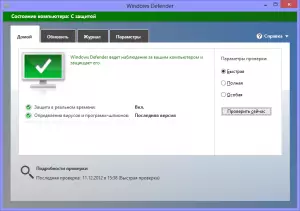
Windows 8 Defender Anti-Virus (klikk for å forstørre)
Windows 8 Innebygd egen anti-virus "Windows Defender" (Windows Defender), som lar deg beskytte datamaskinen mot virus, trojanere og spyware programvare. Det skal bemerkes at det fungerer bra, og faktisk er Microsoft Security Essentials Anti-Virus innebygd i Windows 8. Varsler om potensielt farlige programmer vises bare når det er nødvendig, og virale databaser oppdateres regelmessig. Således kan det vise seg at et annet antivirus i Windows 8 ikke er nødvendig.
Skal jeg installere Windows 8
Som du kanskje merker, har Windows 8 gjennomgått nok endringer i forhold til tidligere versjoner av Windows. Til tross for at mange hevder at dette er de samme Windows 7, er jeg ikke enig - dette er et helt annet operativsystem som er forskjellig fra Windows 7 i samme grad der sistnevnte er forskjellig fra Vista. I alle fall vil noen foretrekke å bli på Windows 7, noen vil kanskje prøve et nytt OS. Og noen vil skaffe en datamaskin eller bærbar PC med forhåndsinstallerte Windows 8.
I neste del vil det være om å installere Windows 8, maskinvarekrav og ulike versjoner av dette operativsystemet.